美食云旗舰版安卓收银端连接云打印机(芯烨云、易联云)设置教程
安卓收银端需更新v0.02.61及以上版本!!
目前测试支持的两款云打印机
1、芯烨 XP-C58H

2、易联云 k4

其他型号是否支持可以自行测试一下
一、云后台设置
云打印机型号:芯烨 XP-C58H
1、在打印机关机下,长按出纸键,在按住出纸键同时打开电源开关,持续5秒左右松开,打印机打印设备号纸张。

2、获取设备号,可以根据打印的纸张或者扫码二维码获取

3、在云后台“网店/小程序”的“云打印设置”点击添加
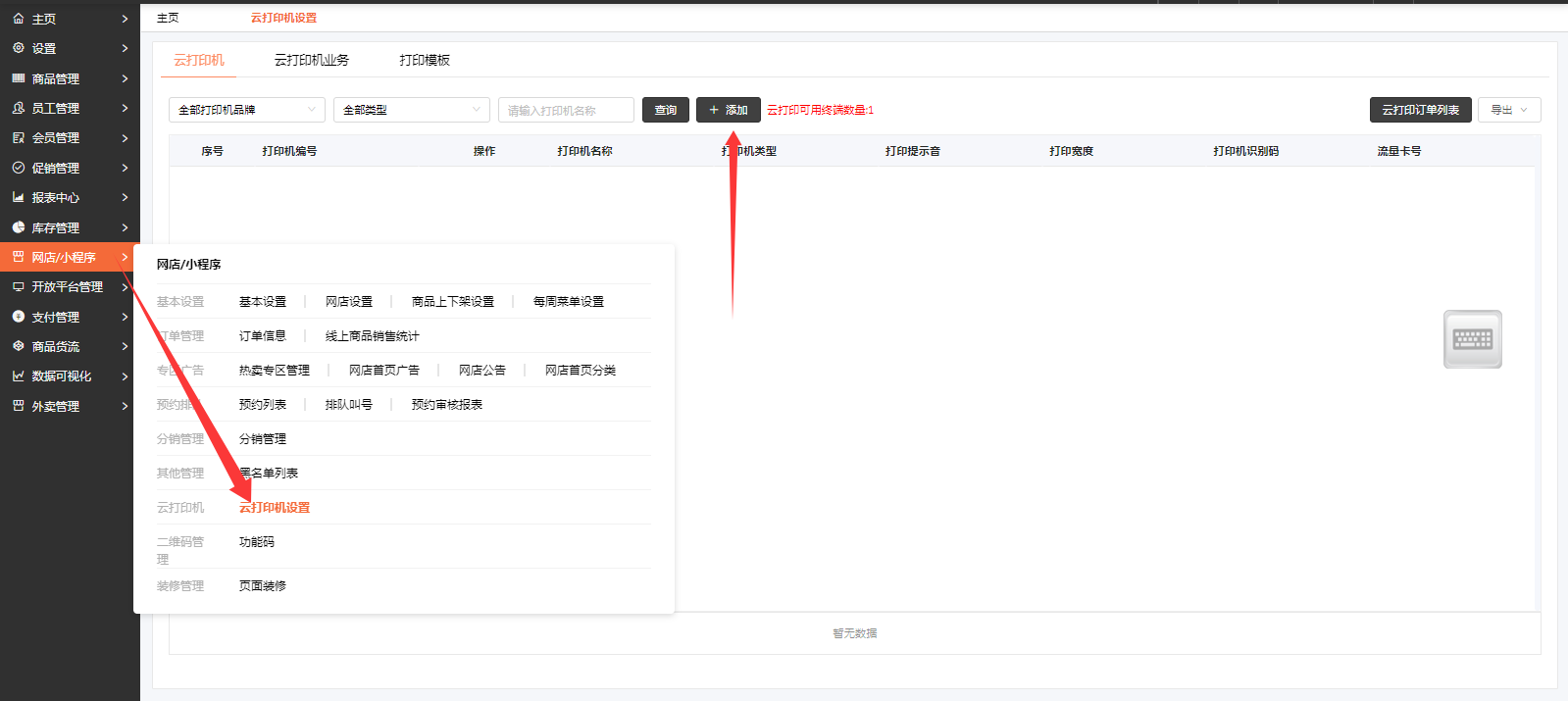
4、填写刚才获取的设备号
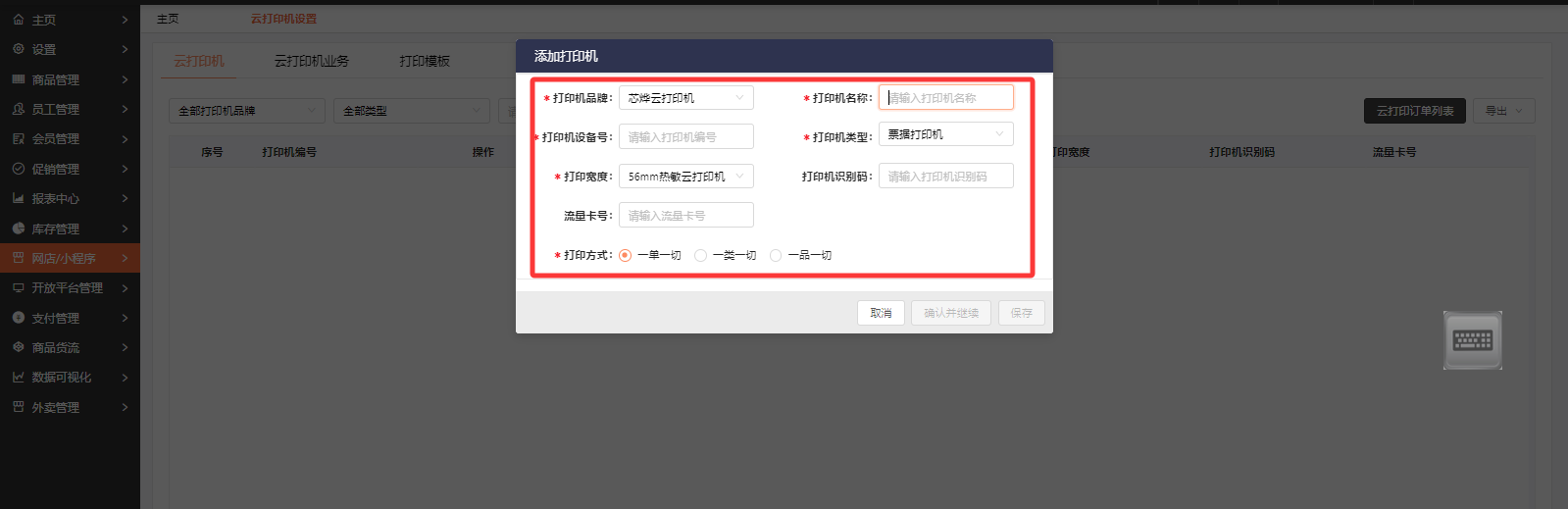
5、添加好打印机,测试打印设置添加打印模板
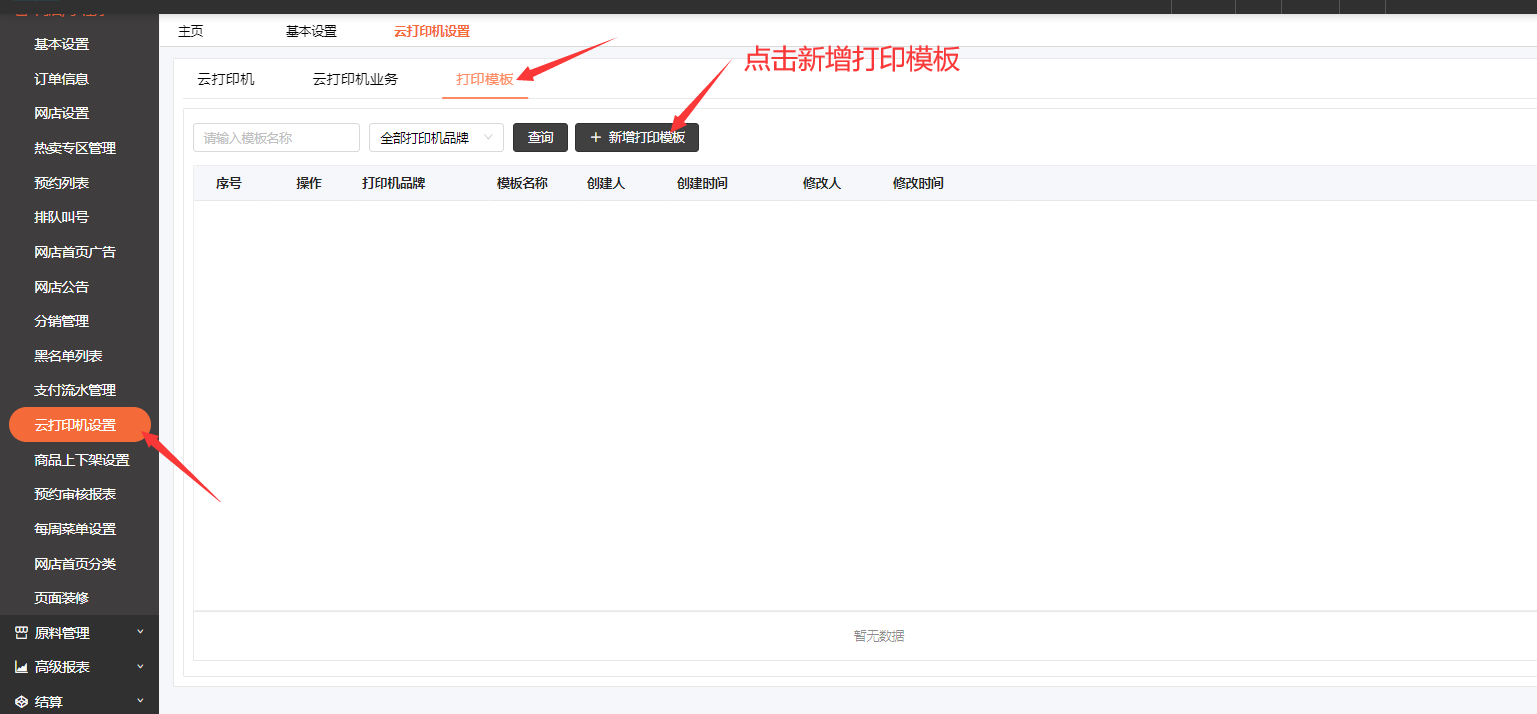
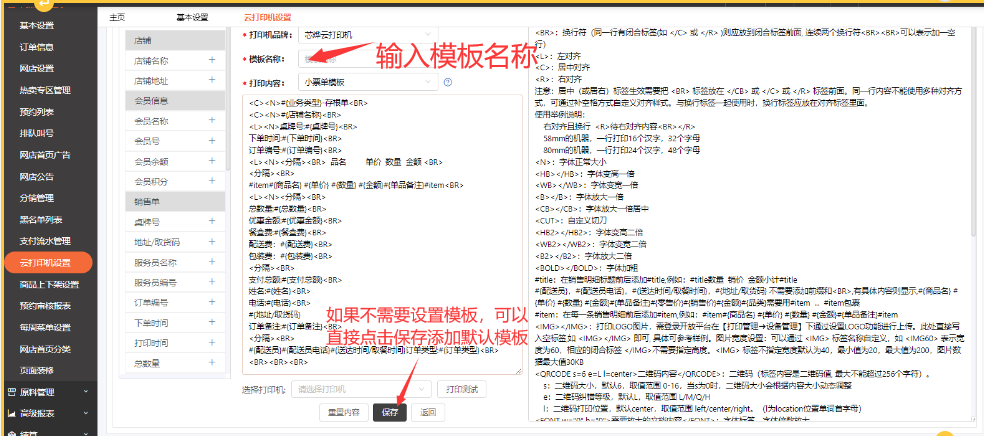
6、设置打印提示音

二、易联云打印机网络连接(版本:K4-WH)
1、长按开机键,开机后选择进入菜单界面

2、打印机打印菜单界面
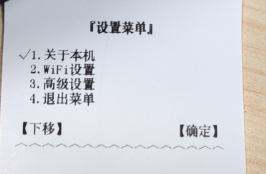
3、左右按钮对应下移和确认,选择左边按钮下移,进入WiFi设置

4、打印机打印设置菜单【WiFi设置】,点击确认按钮
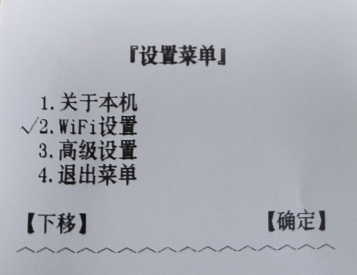
5、进入WiFi设置中的微信配置,再点击确认按钮

6、打印WiFi设置二维码,手机先连接WiFi后,在扫码输入WiFi密码确认连接
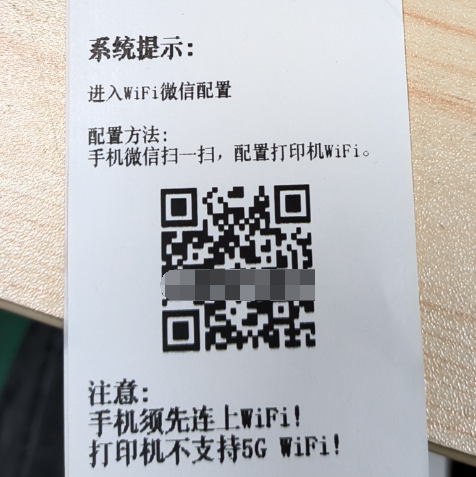
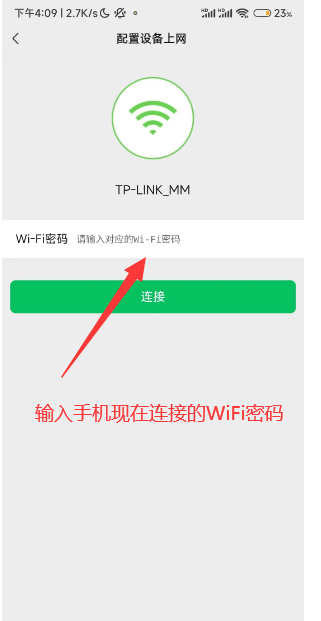
7、连接成功打印信息

8、打印机设备号和终端密钥获取途径
9、打印机背面信息,终端号对应打印机设备号,密钥对应终端密钥

10、长按开机键,开机后选择进入菜单界面

打印机打印设置菜单,选择右边的确认按钮打印本机信息
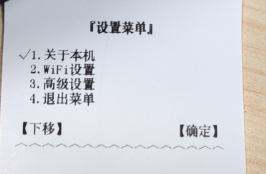
打印机打印本机信息,终端号对应打印机设备号,密钥对应终端密钥

11、检查打印机连接状态

12、添加好打印机,测试打印,设置打印模板,选择打印模板-新增打印模板

13、设置模板,可以正常的打印测试页后保存
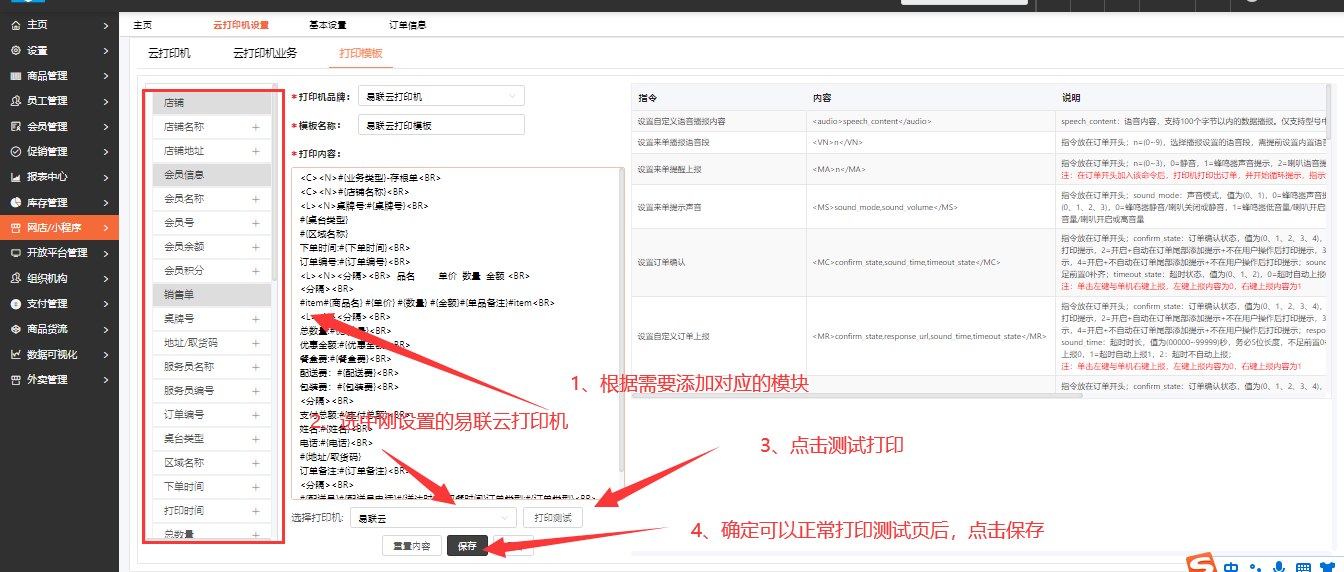
上述步骤仅供测试云打印机链接,非收银端打印模版参数,
收银端打印请根据收银端的模版打印
三、登录安卓收银端,点开系统设置,添加打印机
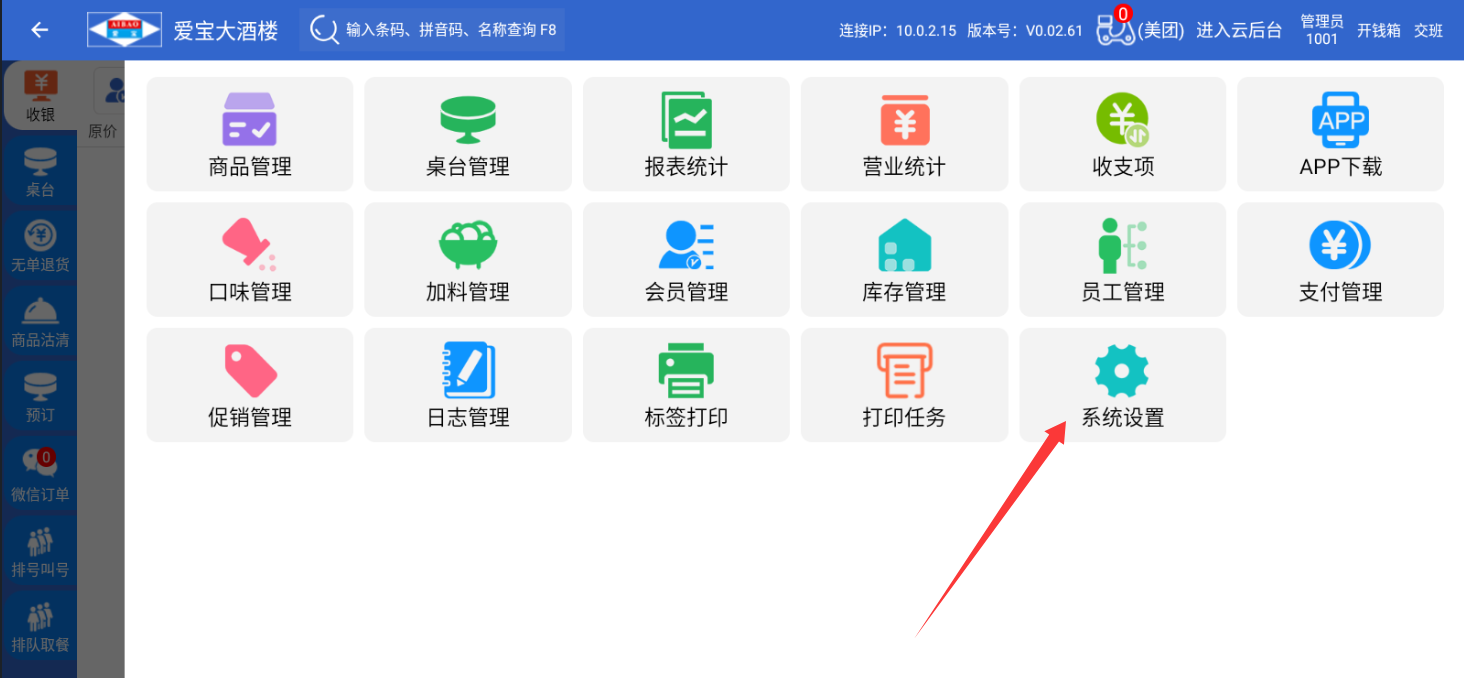
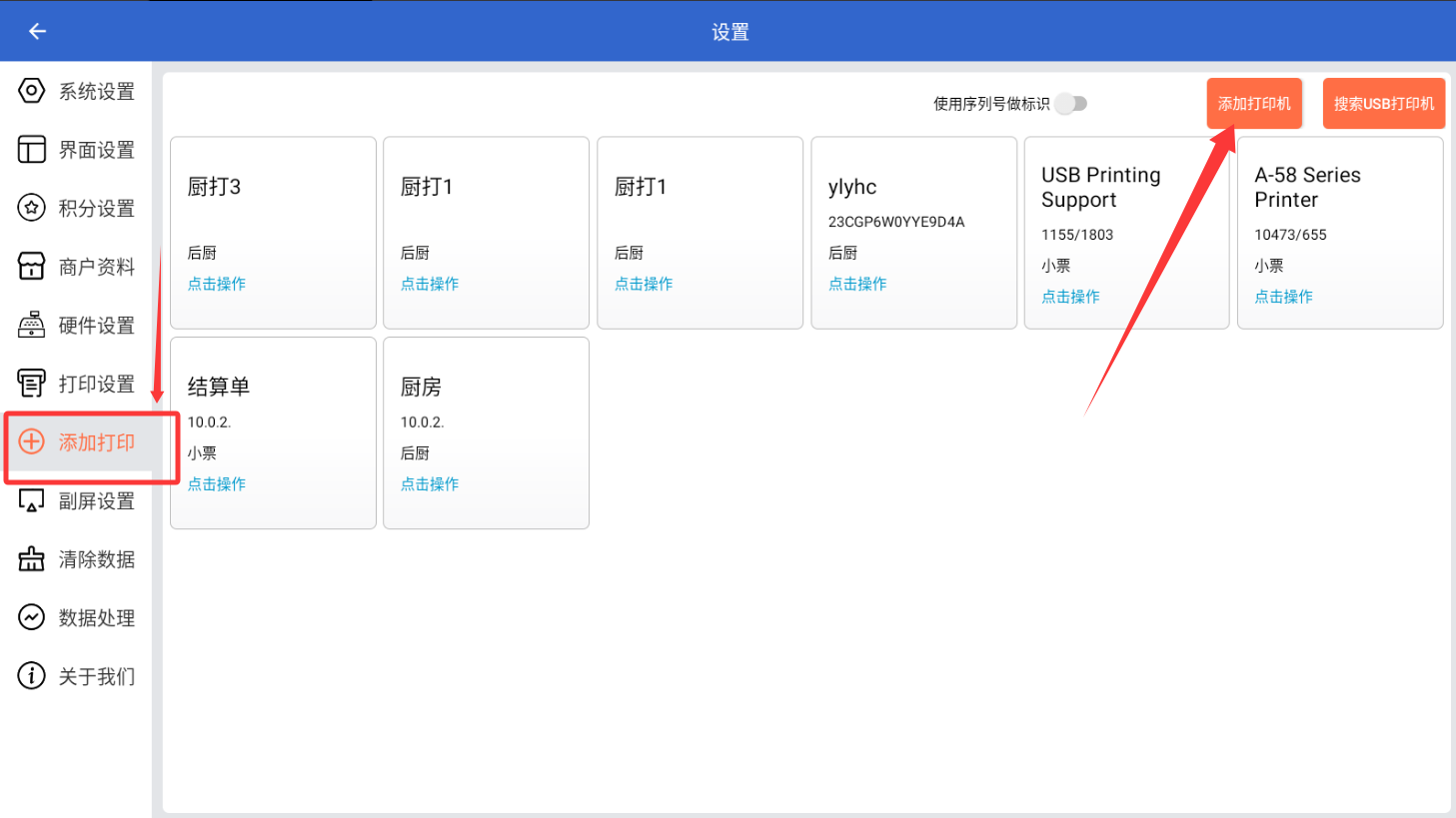
输入打印机名称,选择打印用途 小票/后厨,接口类型选择【云打印】,云打印品牌选择后台添加好的云打印机,【芯烨云打印、易联云打印机】
客户单云打印机设置:
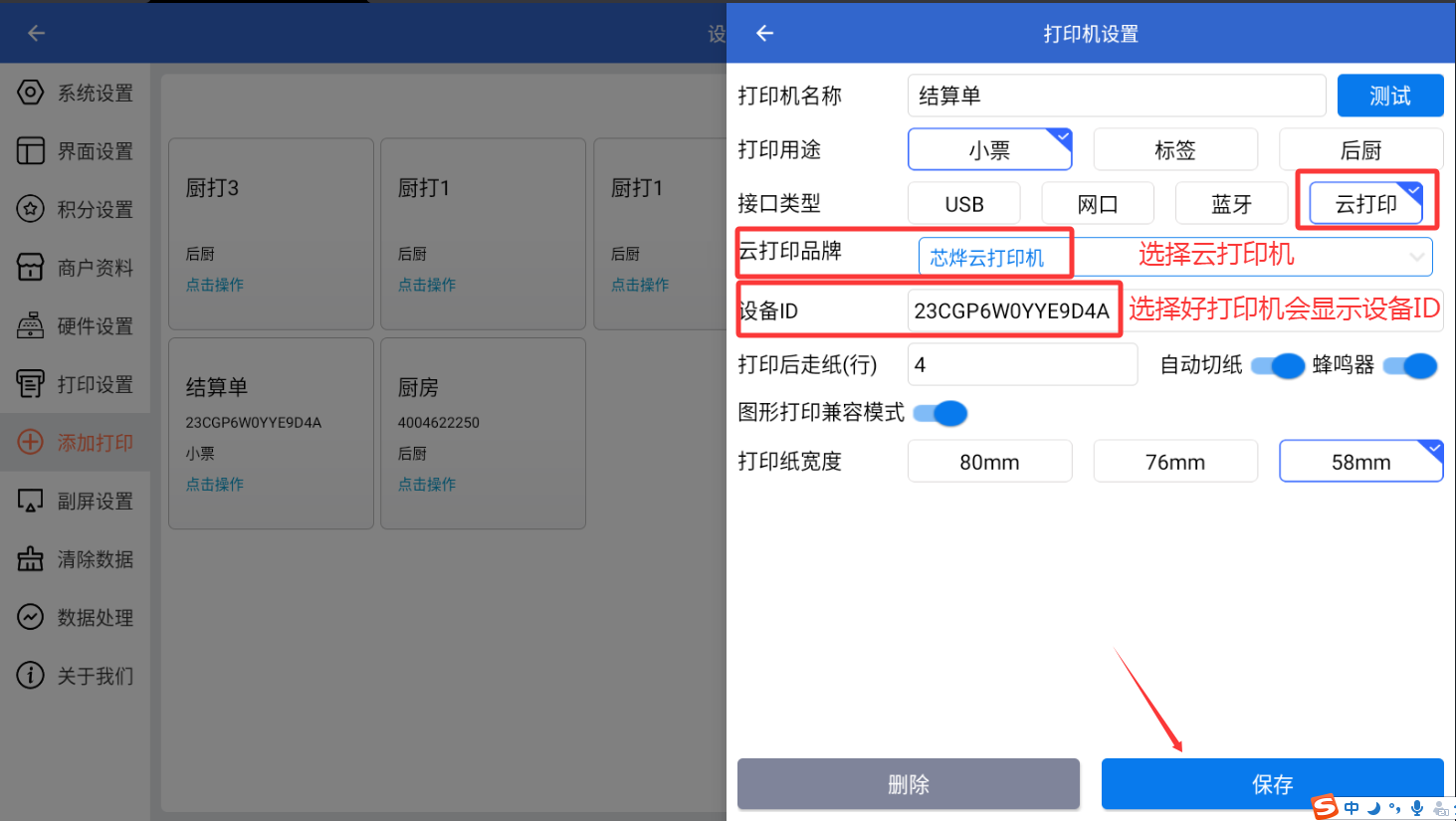
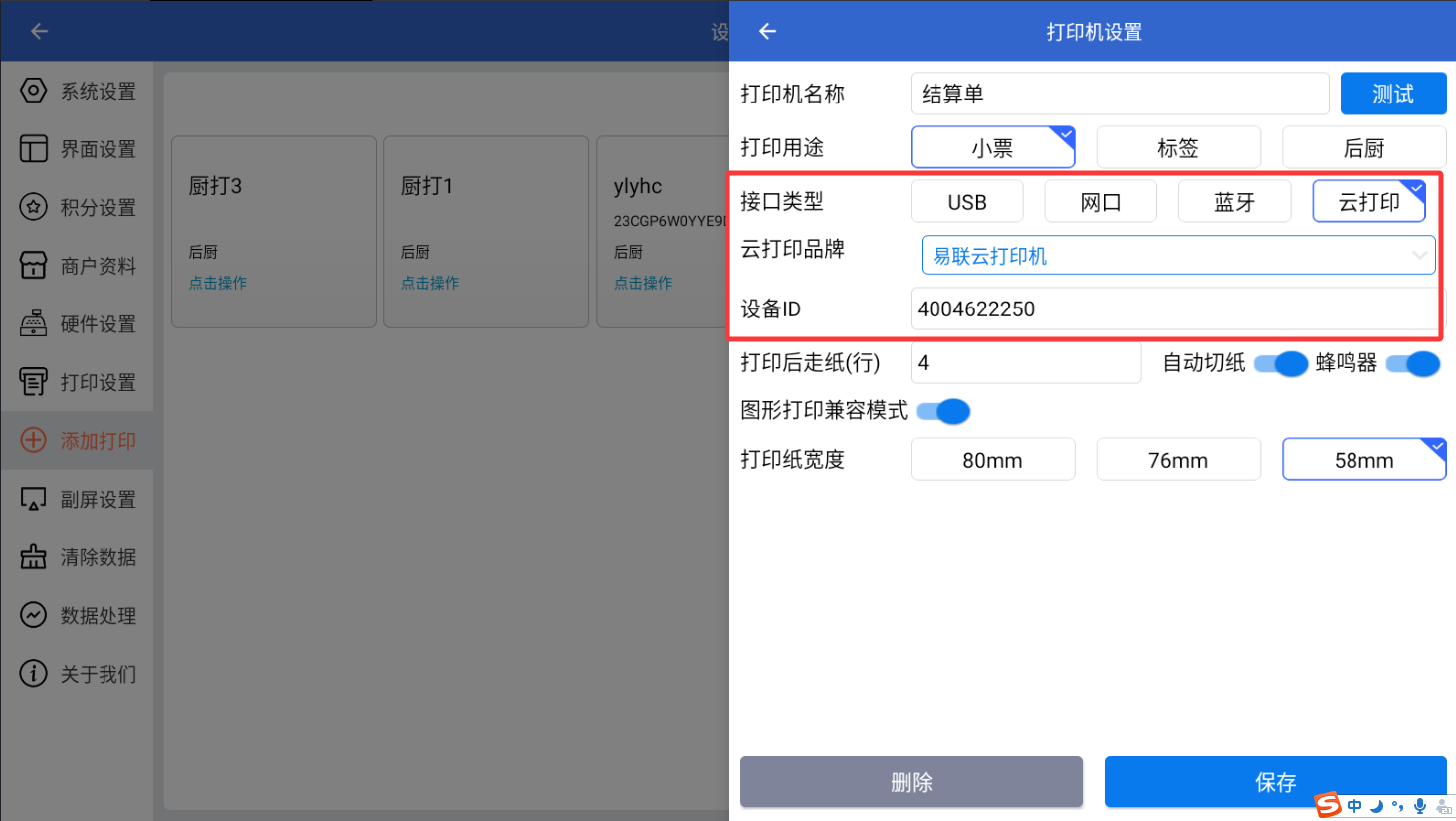
打印示例:
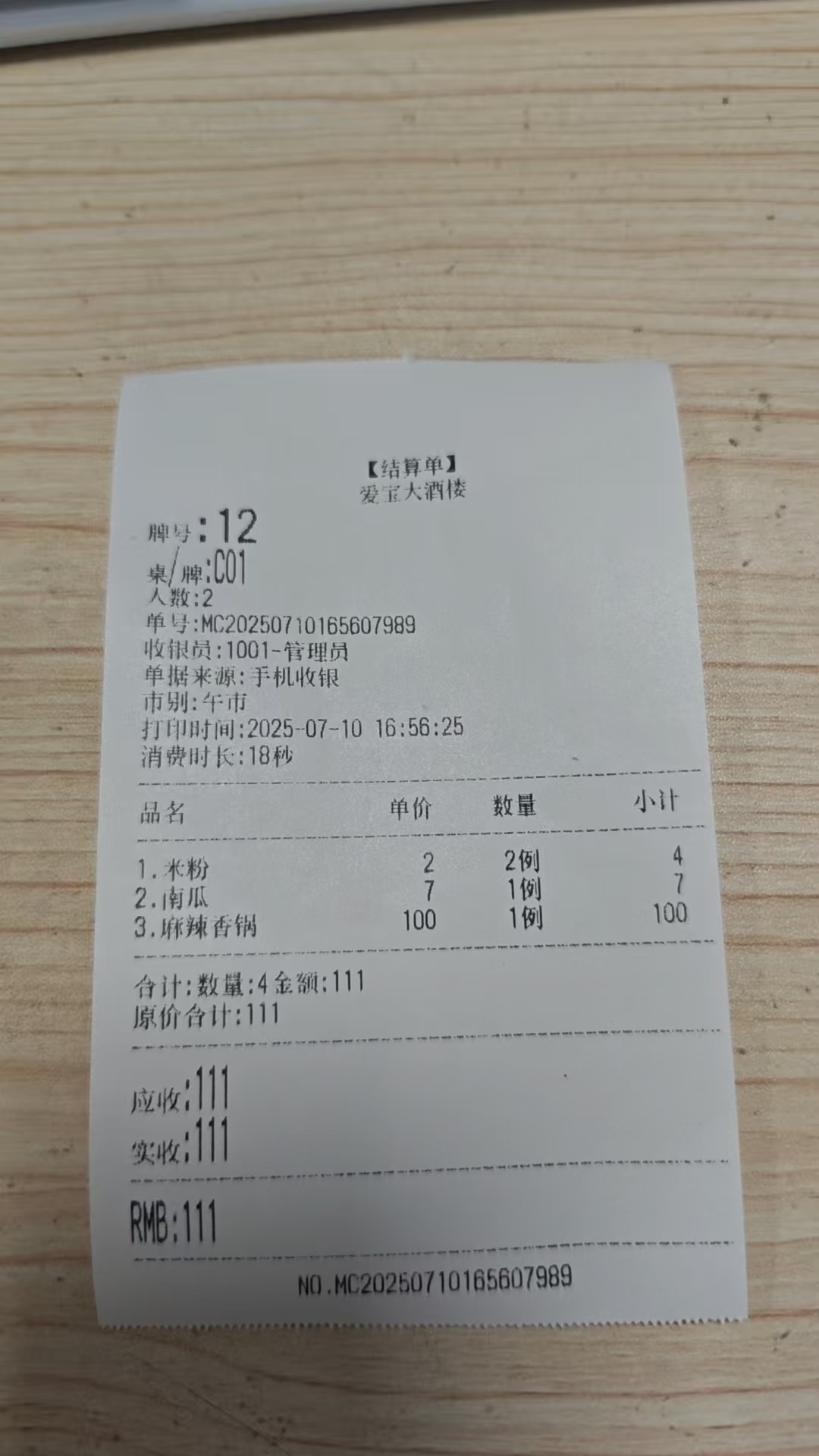
后厨云打印设置:
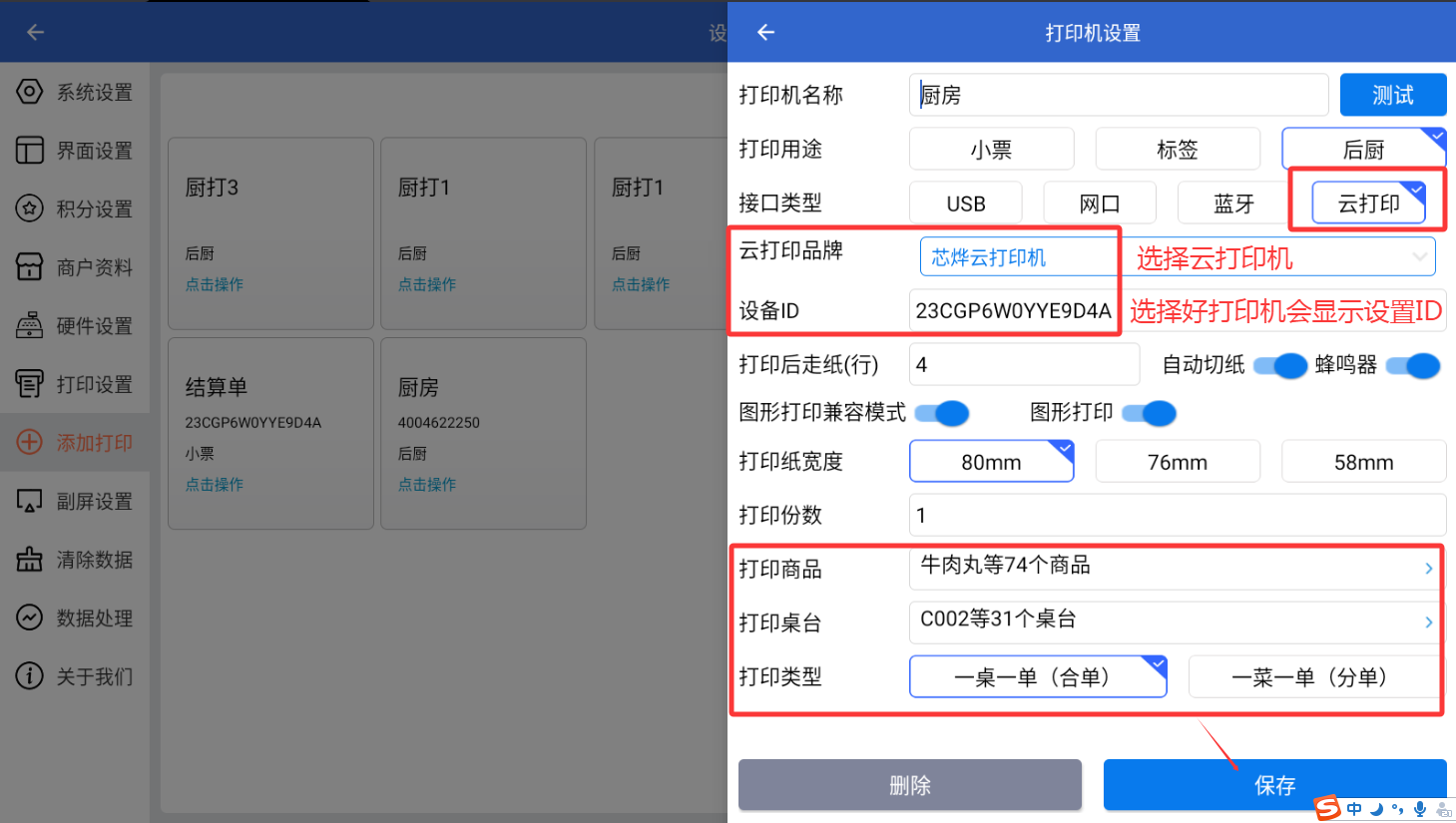
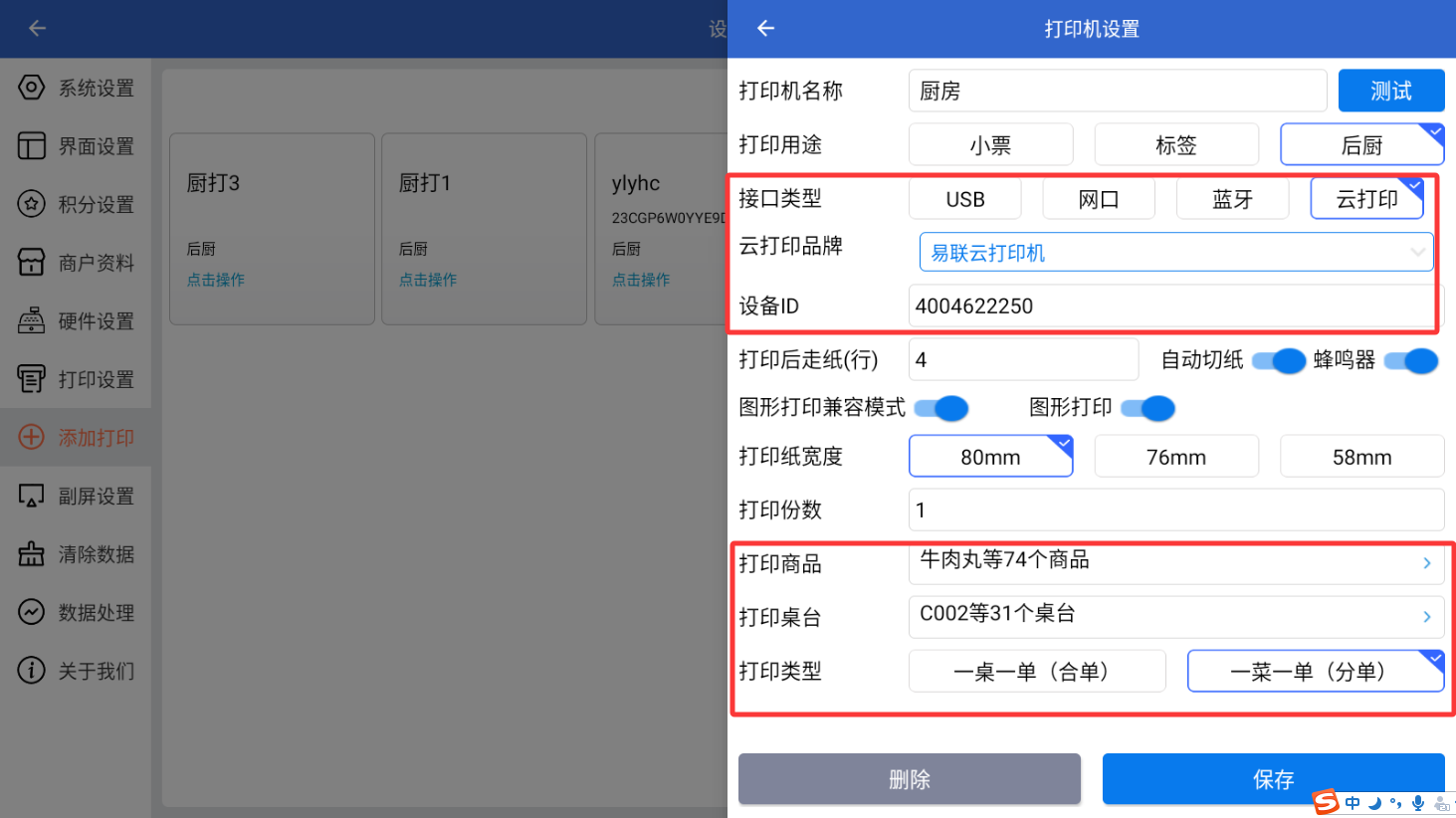
打印示例:

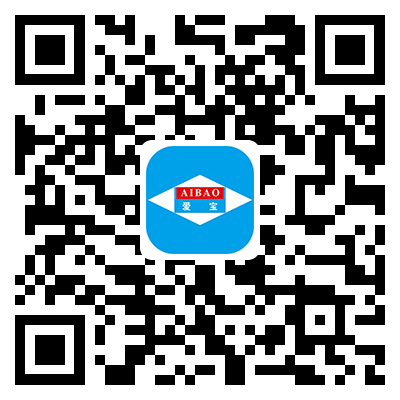
全部评论